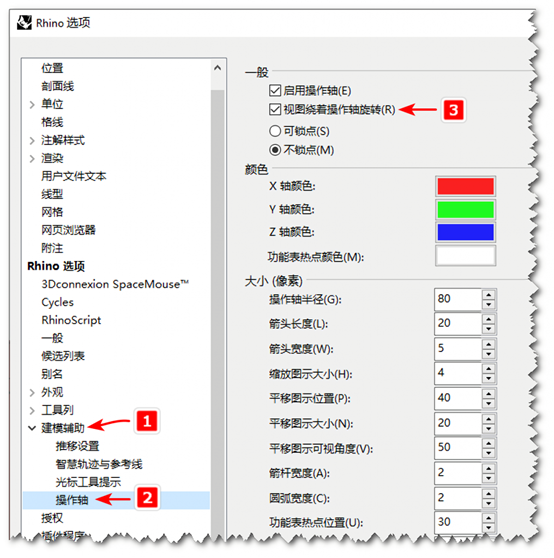Rhino 7 发布后,不少用户已经迫不及待地安装并开始使用,当使用细分工具进行建模时常常会遇到问题,为此,我们将推出一系列关于Rhino 7 细分建模入门的图文教学及视频,帮助初学者了解Rhino 7 细分建模的流程与方法。
SubD 建模前的相关设定
1. 请在官网下载Rhino 7 的安装程序或在菜单栏的说明中点击检查,保持你的Rhino 7 为最新版本:
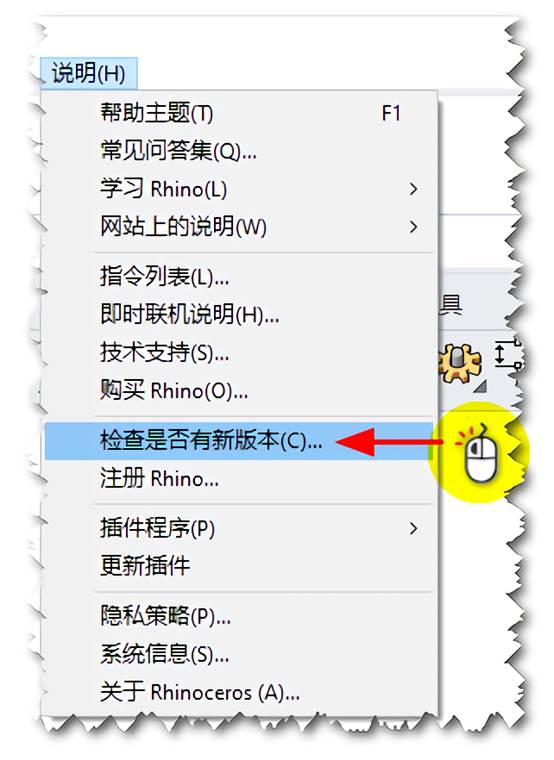
2. 在打开Rhino 7后,你的细分工具标签内的工具可能会出现缺失,类似下图所示:

怎么只有这些细分工具?原因是早前在本机安装了WIP 版,旧的工具标签被保留了下来所致。
怎么只有这些细分工具?原因是早前在本机安装了WIP 版,旧的工具标签被保留了下来所致。
解决方法:
在指令提示栏内输入“ToolBarReset” ,确定后再次重启Rhino。
以通以上方法重置Rhino 7 所有工具列后,细分工具标栏内的工具将全部恢复回来。
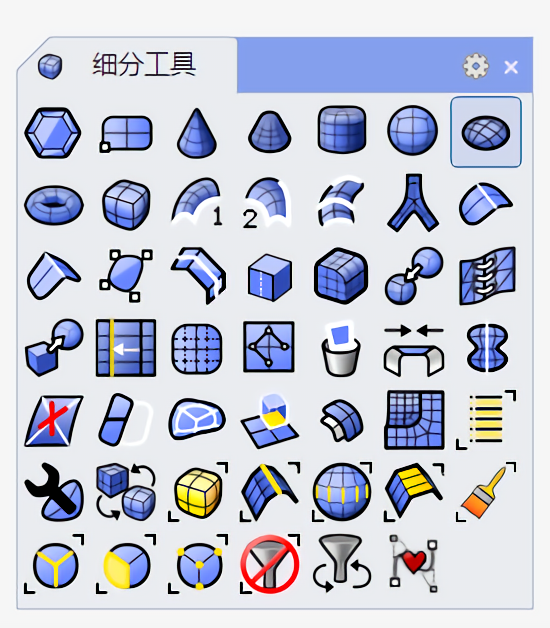
3. 进入Rhino 选项,确保鼠标选项内已经勾选“允许框选子物件”,如下图所示:
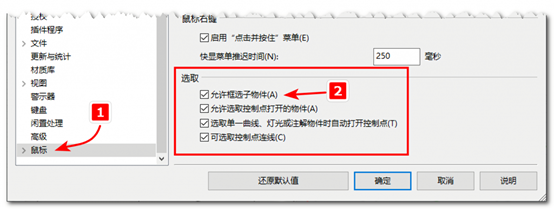
▲只有开启此选项,场景中的细分物件才可以被选上
4. 右击“记录建构历史”,确保“更新子物件”已勾选:
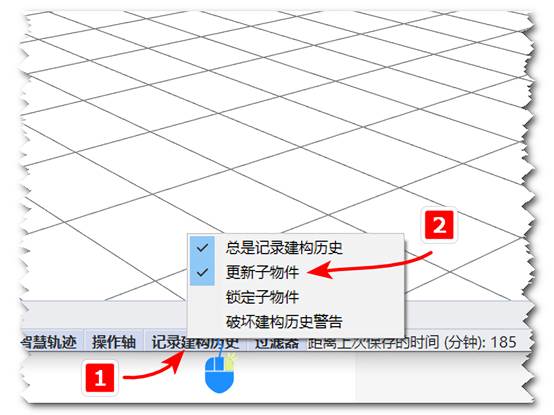
5. 打开右侧的显示面板,把“细分框线”、“细分锐边”、“细分边界”、“细分对称”勾选上:
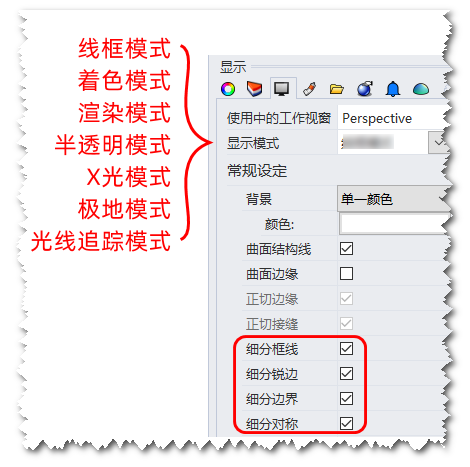
提示:
• 如上图所示,目前共有7种显示模式支持细分物件的线框、锐边等显示。
• 开启细分物件框线等显示元素后才能正确地进行选取。
6. 下图为开启“视图绕着操作轴旋转”,如果设置后操作上感觉不适应,可以取消此勾选。